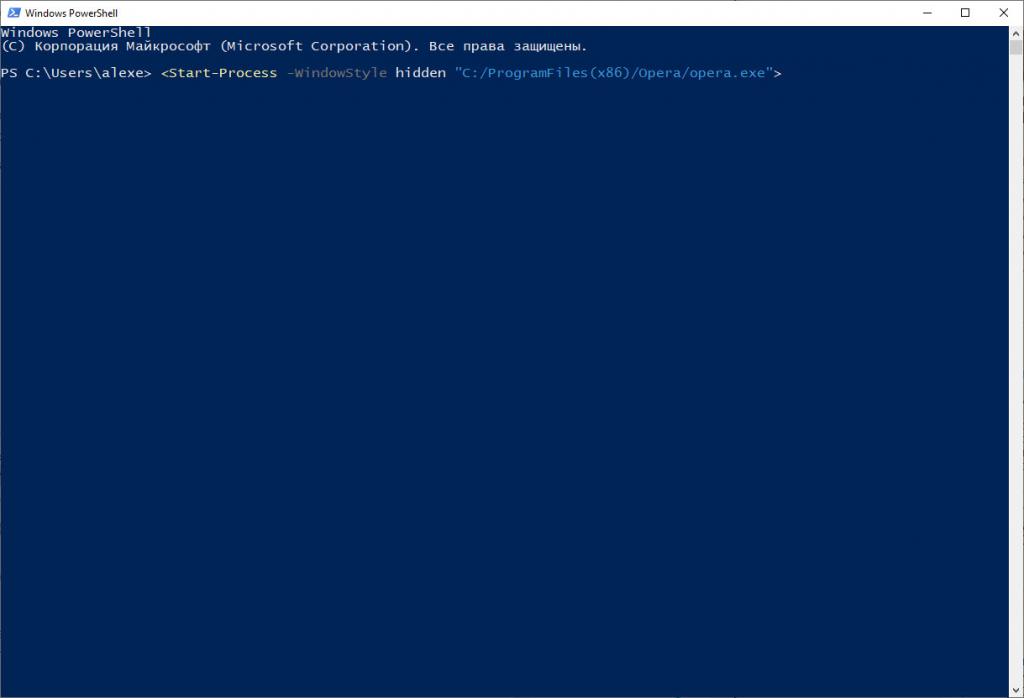Как запустить программу в скрытом режиме: инструкция
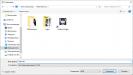
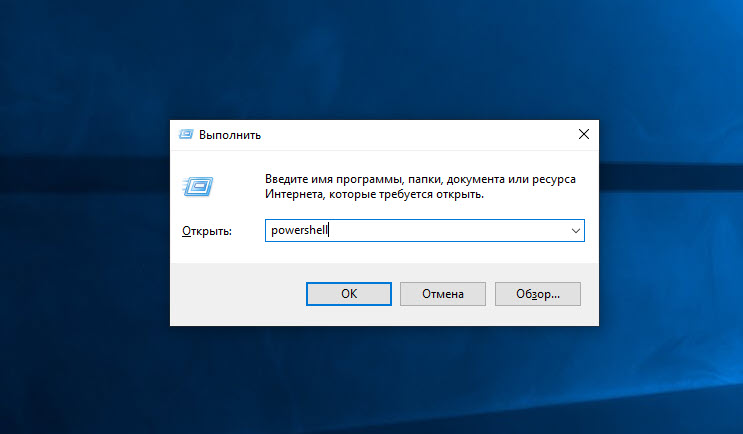
Скрытый режим в операционной системе Windows — это вариант запуска программы без явного отображения (окна, иконки на панели задач и так далее). Открыть в подобном варианте утилиту невозможно без использования команд и скриптов. В данной статье мы разберемся, как запустить программу в скрытом режиме двумя способами.
Есть ли риск?
Поскольку запуск выполняется не обычным путем, а через командную строку или скрипт в блокноте, у многих пользователей может возникнуть вопрос о безопасности. Спешим вас заверить, что данные методы никак не повлияют на работоспособность и уровень защищенности компьютера/операционной системы. Это потому, что запуск программы в скрытом режиме использует стандартные средства Windows, а не сторонний софт, который влияет на работу системы.
Первый способ: командная строка
Для начала нам необходимо открыть приложение командной строки. Введите название программы в поисковой строке, после чего откройте его с правами администратора через второстепенное меню.
Как скрыть работающие программы в Windows
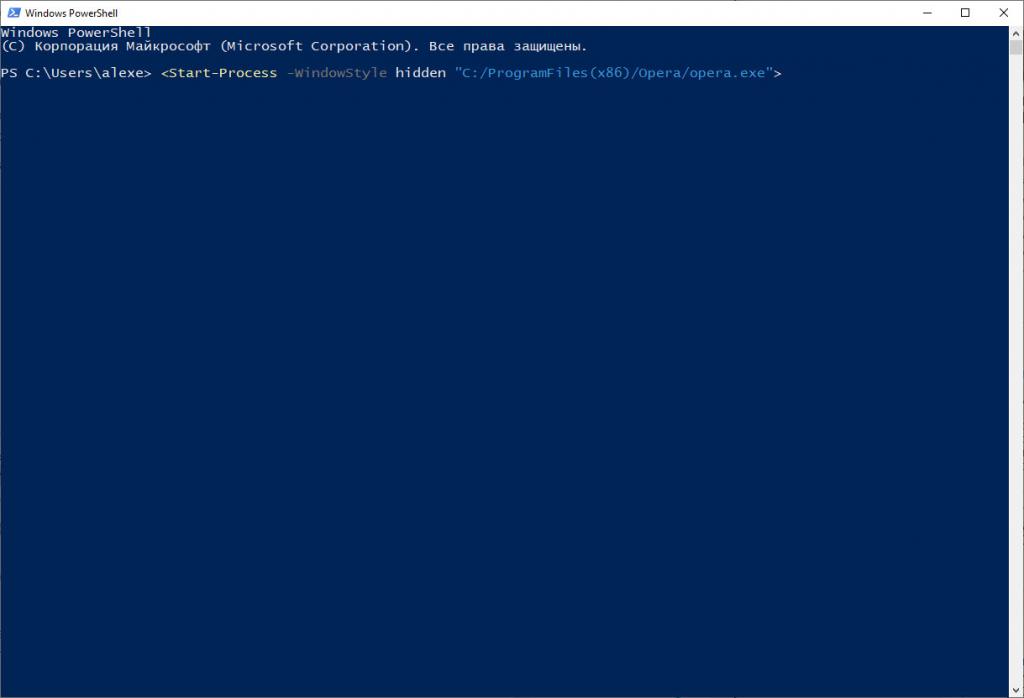
Перед вами появится черное окно со строкой для ввода команд. Сюда необходимо вписать команду: Start-Process-WindowStyle hidden «путь к исполнительному файлу программы». Вместо пути нужно вставить стандартную строку вида C://ProgramFiles/GoogleChrome//chrome.exe — как пример запуска браузера Google Chrome в скрытом режиме. Главное — правильно указать местоположение исполнительного файла.
Для запуска выполнения команды нажмите клавишу Enter. После этого необходимое приложение запустится, но вы не увидите внешних признаков его работы. Если речь идет об использовании операционной системы Windows 10, то обычную командную строку можно заменить на PowerShell. Для запуска откройте окно «Выполнить» и введите команду powershell, после чего нажмите ОК для запуска приложения.
На экране появится синее окно с такой же строкой для ввода текста. Снова вписываем ту же команду, как показано на скриншоте ниже и запускаем ее клавишей Enter.
Второй способ: через программу «Блокнот»
скрыть запущенную программу в windows 10

После запуска программы на панели задач появляется небольшое окно, которое свидетельствует о том, что софт работает. Если вы хотите, чтобы программа работала скрыто, внешне ничем себя не проявляя, можно воспользоваться такими утилитами, как NirCmd или Quiet. Однако, в операционной системе Windows 10 выполнить такой запуск можно штатными средствами. Для этого можно воспользоваться следующими советами.
В ранних версиях операционной системы, а также в Windows 10, запустить программу в скрытом режиме можно с помощью командной строки:
Запуск активатора KMS auto в Windows 10 2020
Чтобы запустить программу в скрытом режиме, достаточно открыть блокнот и прописать скрипт:
Dim WShell
Set WShell = CreateObject(«WScript.Shell»)
WShell.Run «Opera.exe», 0
Set WShell = Nothing
Запускаем файл. Программа запустится в скрытом режиме. Её работу можно отследить только в диспетчере задач.
Как в Windows 10 запускать программы в скрытом режиме
Как в Windows 10 запускать программы в скрытом режиме
Windows 11
Не отображается текст в ячейке Excel
Как отобразить строки в Excel
Как закрыть Эксель, если не закрывается
Как сделать, чтобы Эксель не округлял числа
Большинство запущенных в Windows 10 программ, как сторонних, так и встроенных, отображаются в панели задач и имеют отдельное окно, но можно сделать так, что запущенная программа будет работать в скрытом режиме, внешне ничем себя не выдавая. Реализовать этот трюк можно с помощью специальных утилит, например, таких как Quiet или NirCmd, но можно легко обойтись и без них, так как в Windows 10 имеются собственные средства для скрытия запущенных приложений.
Рассмотрим это на примере обычного Блокнота. Для его запуска в фоновом режиме мы будем использовать скрипт VBSсript, написанный вручную. Откройте любой текстовый редактор, скопируйте и вставьте в него следующий код:
Dim WShell
Set WShell = CreateObject(«WScript.Shell»)
WShell.Run «Notepad.exe», 0
Set WShell = Nothing
Обратите внимание на третью строчку, в прямых кавычках указывается название исполняемого файла или полный путь к исполняемому файлу запускаемой в тихом режиме программы.

Сохраните текстовый файл под произвольным именем, но обязательно с расширением VBS.

Если по такому файлу дважды кликнуть, запустится Блокнот, но при этом он не будет иметь ни окна, ни значка в системном трее, а убедиться, что он запущен можно будет разве что из Диспетчера задач.
Второй способ запуска программ в скрытом режиме заключается в использовании консоли PowerShell. В Windows 10, а также более ранних версиях системы в PowerShell для этого имеется специальный командлет Start-Process. Полностью же команда запуска будет выглядеть следующим образом:

Ну вот и все, только вот для чего вам может понадобиться подобный трюк, решайте сами. Запустить таким способом в скрытом режиме можно не все приложения, так что если какая-то программа откроется с окном, не удивляйтесь.
Запустить программу в скрытом режиме в Windows 10

Если вам для чего-то необходимо запустить программу в скрытом режиме в Windows 10, то не обязательно для этого использовать сторонние приложения или утилиты, так как «десятка» имеет возможность при помощи скрипта отлично справляться с задачами по скрытию работающего ПО.
Как пример, мы покажем вам как работает «Блокнот» в «фоновом режиме», но для этого нам понадобится скрипт «VBSсript».
Откройте любой текстовый редактор и пропишите в него следующий скрипт:
Dim WShell
Set WShell = CreateObject(«WScript.Shell»)
WShell.Run «Notepad.exe», 0
Set WShell = Nothing
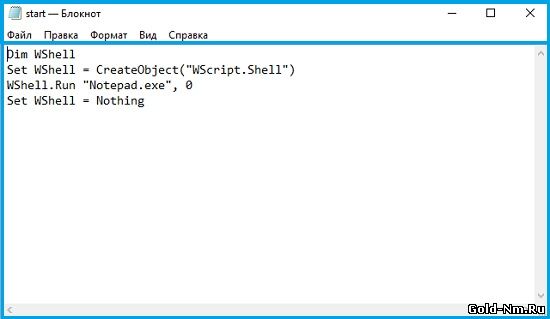
Сохраняем созданный в текстовом редакторе файл с любым именем, но только задаем ему расширение «VBS»:
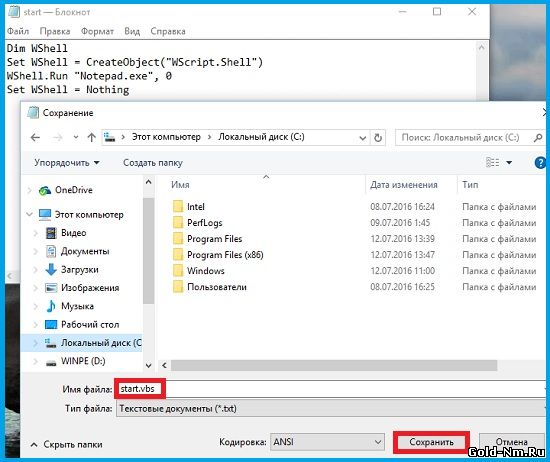
Теперь, если вы дважды кликните по документу с расширением «VBS», то у вас получится запустить программу в скрытом режиме в Windows 10, а узнать о том, что «Блокнот» работает будет практически не возможно, если только не использовать «Диспетчер задач».
Таким образом, можно запускать практически любое приложение и при этом, оно будет работать достаточно скрытно по сравнению с остальными.
Запуск программы в скрытом режиме на Android и Windows
Запуск программы в скрытом режиме на Android и Windows

Сегодня мы с Вами узнаем, как запустить программу в скрытом режиме на Android и Windows. А также, что это значит и зачем вообще нужен скрытый запуск программы. Мы научимся шпионить за пользователями и устанавливать программы, работающие в фоновом (скрытом) режиме без явных признаков своей деятельности или как их еще называют – «скрытые программы». Итак, что это и зачем оно нужно…
Запустить программу в скрытом режиме – это как?
Наших консультантов довольно часто спрашивают: «А запуск программы в скрытом режиме, что это такое?». Если говорить простым языком, то получается следующее. Вот смотрите: все программы, установленные на компьютере или телефоне, имеют свои значки (логотипы), которые после установки видны на рабочем столе или в Меню. Кроме того, программы работают, открывая свое рабочее окно.
Процесс работы виден и его результаты видны на устройстве. В принципе, программы предназначены для того, чтобы они что-то делали, а мы это видели.
Но… существует еще одна категория программ – скрытых программ. Они работают в скрытом режиме. Все свои задачи они производят незаметно для пользователя, а все свои результаты отправляют на определенный сервис, для дальнейшего изучения. Такие скрытые программы, по своей сути, ведут какую-либо шпионскую деятельность – следят, собирают, перехватывают, записывают.
И, если Вы хотите запустить программу в скрытом режиме, значит, у Вас есть на то свои причины, и Ваша цель – сделать работу данной программы незаметной, чтобы ее никто не увидел.
Что говорит закон о запуске скрытых программ?
Насколько законно устанавливать и запускать скрытые программы – это решать только Вам. Закон, конечно же, против подобных шпионских приложений. Ведь у закона на первом месте стоит неприкосновенность личной жизни, в которую входит, в том числе и тайна личных разговоров, переписок и передвижения человека.
Однако такие программы реально существовали, существуют и будут существовать, пока у людей не умрет напрочь 3 чувства: любопытство, ревность и любовь. А раз есть спрос, то будут рождаться и предложения.
Представляем Вашему вниманию лучшие скрытые программы для Android и Windows, которые позволят полноценно следить за деятельностью человека на его устройствах.
Скрытая программа для Android

VkurSe – программа, работающая в скрытом режиме и позволяющая издалека следить за всеми действиями человека, которые он производит на своем мобильном устройстве (телефоне или планшете). Данные можно будет посмотреть в своем личном кабинете, доступ к которому будет только у Вас. Также Вы можете все смотреть со своего собственного телефона, если он тоже Андроид. Для того чтобы скрытая программа начала функционировать, необходимо взять в руки гаджет и сделать несложные 3 шага:
Шаг 2. Установить ее на Андроид и настроить под свои нужды (см. Руководство по установке ).
Шаг 3. Скрыть значок и перезагрузить устройство (телефон или планшет).
На всё это уйдет от силы 10-15 минут. Видите, как все легко и быстро. Теперь Вы знаете, как сделать программу скрытой – просто загрузить установочный файл, установить, скрыть значок и перезагрузить гаджет.
Как открыть скрытую программу на Android?
Теперь поговорим о том, а можно ли открыть программу, работающую в скрытом режиме на Андроиде. Да, можно, но сделать это сможет только тот человек, который установил ее и скрыл, так как нужно знать конфиденциальные данные, такие как логин, пароль, код доступа и др.
Открыть в скрытом режиме программу можно 2 способами:
Первый способ. При помощи специальных команд (2 команды в «настройках» и 2 команды в «командах»). Нужно выбрать любую, подходящую для конкретного случая и отослать из личного кабинета. Главное, чтобы интернет в это время был на подконтрольном телефоне или планшете.
Второй способ. Код доступа поможет программу открыть в скрытом режиме в любое время, независимо от того, есть ли интернет на устройстве или нет.
Другими словами, открыть программу в скрытом режиме сможет только тот, который ее установил и скрыл.
Скрытая программа для Windows
VkurSe Windows – это программа, работающая в фоновом (скрытом) режиме и передающая все действия, которые человек производит на своем компьютере или ноутбуке. Все данные можно будет посмотреть как на самом компьютере в скрытой папке, так и в личном кабинете, доступ к которому будет только у Вас. Зайти в свой личный кабинет Вы сможете с любого устройства, подключенного к Интернету. Делаем не сложные шаги:
Шаг 2. Установить ее на компьютер или ноутбук.
Шаг 3. Заходить в личный кабинет и смотреть полученную информацию.
Для того чтобы запустить программу VkurSe Windows в скрытом режиме, нужно активировать Windows. Больше ничего делать не нужно, скрытая программа VkurSe автоматически начнет работать, как только Вы включите свой компьютер или ноутбук.
Как запустить программу в скрытом режиме на Windows?

Запуск программы в скрытом режиме на Windows (компьютере или ноутбуке) можно осуществить с помощью нескольких способов, опишем каждый из них более подробно.
Первый способ. Через командную строку
Этот способ покажет, как запустить программу в скрытом режиме через командную строку. Для этого необходимо:
Указанная программа (в данном случае Opera) запуститься в скрытом режиме и никто не сможет ее увидеть, даже на панели задач.
Основная трудность этого способа – правильно ввести путь к нужной программе.
Второй способ. С помощью скрипта VBSсript
Чтобы запустить программу в скрытом режиме нужно:
1.Открыть блокнот и там текстом в форме стиха написать:
Dim WShell
Set WShell = CreateObject(«WScript.Shell»)
WShell.Run «Opera.exe», 0
Set WShell = Nothing
Указанная программа (в данном случае Opera) запуститься и работа отобразиться в диспетчере задач.
Третий способ. С помощью скрипта JS
Еще один способ, позволяющий на Windows запустить программу в скрытом режиме:
1.Открыть блокнот и там текстом в форме стиха написать:
var WSHShell
var WSHShell = WScript.CreateObject(«WScript.Shell»)
WSHShell.Run «Opera.exe», 0
Set WShell = Nothing
Такая программа буде работать скрытно и практически незаметно. Даже в диспетчере задач в «Приложениях» она не будет высвечиваться.

В заключении еще раз быстренько пробежимся по основным аспектам. Итак, теперь Вы знаете, что значит запустить программу в скрытом режиме – это значит, что запуск программы будет происходить незаметно для пользователя и без всплывающих окон и иконок (значков). Открыть скрытую программу просто так невозможно. Для этого используются либо определенные сочетания клавиш, либо отправляют команды. Осуществить запуск программы в скрытом режиме довольно просто, для этого используются скрипты, прописанные в блокноте или командная строка.
Если у Вас остались вопросы – пишите в нашу онлайн-поддержку.
Запускаем программу в скрытом режиме в Windows 10
Сегодня, мы вам расскажем, что именно из себя представляет работа программы в скрытом режиме в Windows 10 при условии, что она не чем себя не выдает во время своей работы, как это часто бывает с другим ПО. Понятное дело, что конкретно в нашем случае, мы не будем использовать сторонние программное обеспечение или скрипты, так как мы имеет возможность отлично обойтись и без них! В своем примере, мы будем рассматривать запуск приложения «Блокнот», которое имеется на каждом ПК, но при необходимости, используя нашу инструкцию, легко можно будет запустить и другое ПО. Открываем любой текстовый редактор, который вам максимально знаком и прописываем в него следующий код:
После того, как вы сохраните новый документ, то по нему можно будет дважды кликнуть и увидеть, что блокнот (или иная программа) полноценно запустится и при этом, запущенное приложение, не иметь не каких окон или даже значка в системном трее. Единственное, где хоть как-то можно будет убедиться, что приложение было запущено – это «Диспетчер задач». Таким образом, работа программы в скрытом режиме в Windows 10 может протекать совершенно незаметно для любого пользователя ПК, ведь кликнув по ярлычку с расширение VBS, пользователь даже не догадается, что собственноручно активировал приложение, которое начало функционировать без его ведома и контроля.
После запуска программы на панели задач появляется небольшое окно, которое свидетельствует о том, что софт работает. Если вы хотите, чтобы программа работала скрыто, внешне ничем себя не проявляя, можно воспользоваться такими утилитами, как NirCmd или Quiet. Однако, в операционной системе Windows 10 выполнить такой запуск можно штатными средствами. Для этого можно воспользоваться следующими советами.
Читайте на SoftikBox: Как отключить автозапуск программ?
В ранних версиях операционной системы, а также в Windows 10, запустить программу в скрытом режиме можно с помощью командной строки:
Чтобы запустить программу в скрытом режиме, достаточно открыть блокнот и прописать скрипт:
Где «Opera.exe» — это программа, которую нужно запустить в скрытом режиме.
Запускаем файл. Программа запустится в скрытом режиме. Её работу можно отследить только в диспетчере задач.
Сегодня, мы вам расскажем, что именно из себя представляет работа программы в скрытом режиме в Windows 10 при условии, что она не чем себя не выдает во время своей работы, как это часто бывает с другим ПО. Понятное дело, что конкретно в нашем случае, мы не будем использовать сторонние программное обеспечение или скрипты, так как мы имеет возможность отлично обойтись и без них! В своем примере, мы будем рассматривать запуск приложения «Блокнот», которое имеется на каждом ПК, но при необходимости, используя нашу инструкцию, легко можно будет запустить и другое ПО. Открываем любой текстовый редактор, который вам максимально знаком и прописываем в него следующий код:
После того, как вы сохраните новый документ, то по нему можно будет дважды кликнуть и увидеть, что блокнот (или иная программа) полноценно запустится и при этом, запущенное приложение, не иметь не каких окон или даже значка в системном трее. Единственное, где хоть как-то можно будет убедиться, что приложение было запущено – это «Диспетчер задач». Таким образом, работа программы в скрытом режиме в Windows 10 может протекать совершенно незаметно для любого пользователя ПК, ведь кликнув по ярлычку с расширение VBS, пользователь даже не догадается, что собственноручно активировал приложение, которое начало функционировать без его ведома и контроля.
Источник: windorez.ru
Как запустить программу в скрытом режиме: инструкция
Скрытый режим в операционной системе Windows — это вариант запуска программы без явного отображения (окна, иконки на панели задач и так далее). Открыть в подобном варианте утилиту невозможно без использования команд и скриптов. В данной статье мы разберемся, как запустить программу в скрытом режиме двумя способами.

Есть ли риск?
Поскольку запуск выполняется не обычным путем, а через командную строку или скрипт в блокноте, у многих пользователей может возникнуть вопрос о безопасности. Спешим вас заверить, что данные методы никак не повлияют на работоспособность и уровень защищенности компьютера/операционной системы. Это потому, что запуск программы в скрытом режиме использует стандартные средства Windows, а не сторонний софт, который влияет на работу системы.
Первый способ: командная строка
Вам будет интересно: Java-библиотека: создание, обработка, работа с файлами
Для начала нам необходимо открыть приложение командной строки. Введите название программы в поисковой строке, после чего откройте его с правами администратора через второстепенное меню.
Перед вами появится черное окно со строкой для ввода команд. Сюда необходимо вписать команду: Start-Process-WindowStyle hidden «путь к исполнительному файлу программы». Вместо пути нужно вставить стандартную строку вида C://ProgramFiles/GoogleChrome//chrome.exe — как пример запуска браузера Google Chrome в скрытом режиме. Главное — правильно указать местоположение исполнительного файла.
Для запуска выполнения команды нажмите клавишу Enter. После этого необходимое приложение запустится, но вы не увидите внешних признаков его работы.
Если речь идет об использовании операционной системы Windows 10, то обычную командную строку можно заменить на PowerShell. Для запуска откройте окно «Выполнить» и введите команду powershell, после чего нажмите ОК для запуска приложения.
На экране появится синее окно с такой же строкой для ввода текста. Снова вписываем ту же команду, как показано на скриншоте ниже и запускаем ее клавишей Enter.